
IntelliJ IDEA连接MySQL数据库的步骤:
1、从菜单View→Tool Windows→Database打开数据库工具窗口,如下图所示:
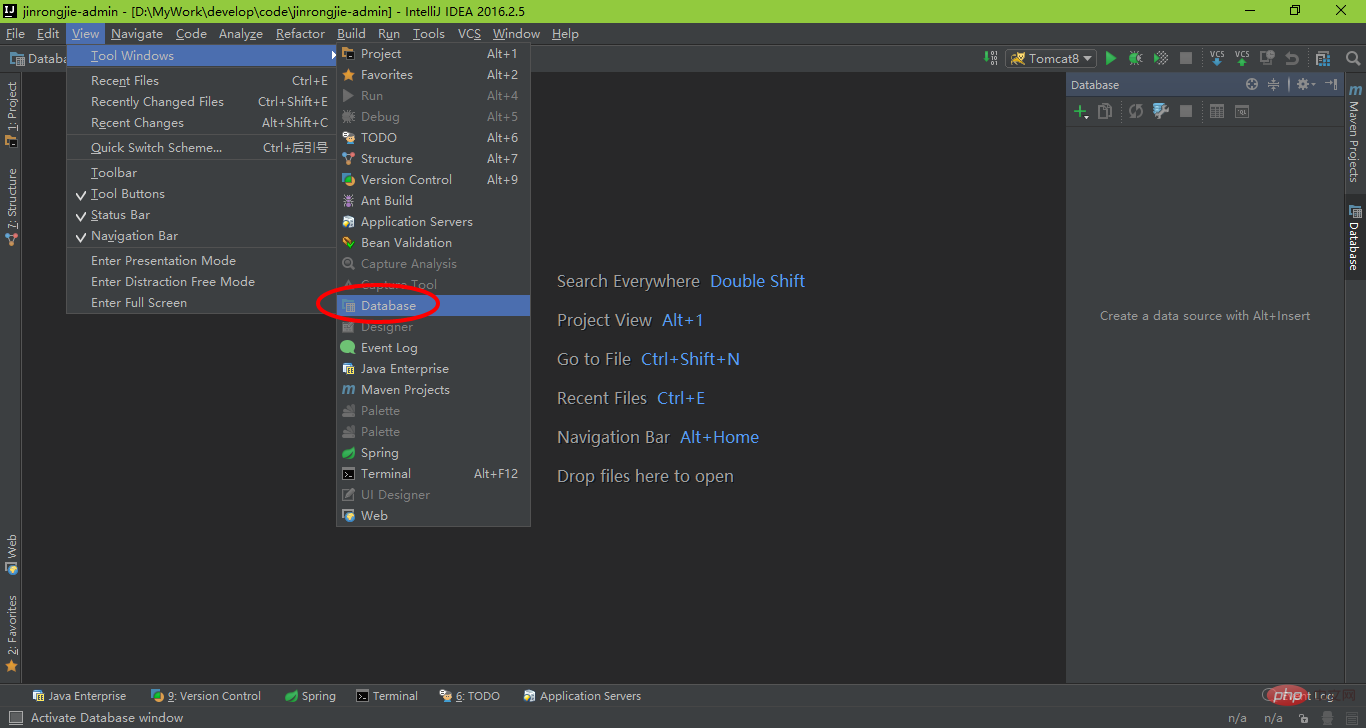
2、点击Database工具窗口左上角添加按钮“+”,选择数据库类型,这里以MySQL为例,如下图所示:

如果你是初次连接数据库的话,你得下载连接MySQL对应的文件
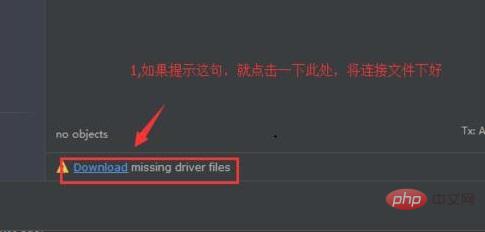
3、填写数据库连接的主机名、数据库名、用户名和密码,如下图所示:
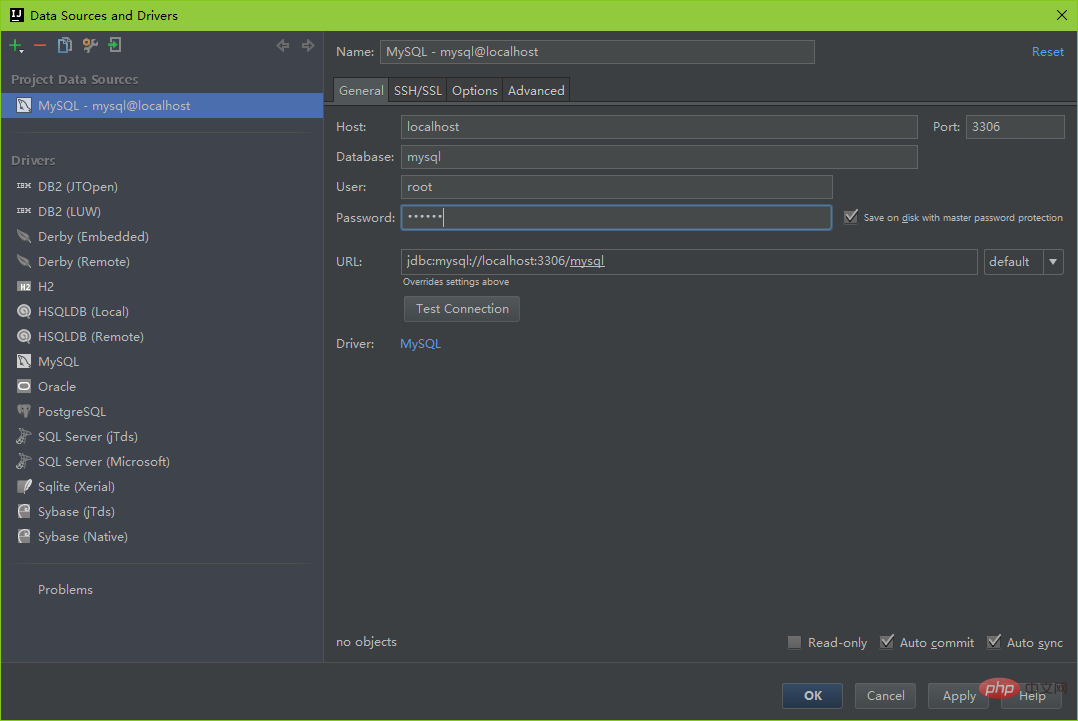
4、点击Test Connection按钮进行测试数据库连接是否正常

下图为连接正常的截图

如果连接能成功的话就会出现一个原谅色的successful
5、最后Apply 和 Ok 即可
连接数据库成功后即可在右侧红框所示窗口内查看当前连接数据库的数据表,左侧红框为选中表的数据,如下图所示:
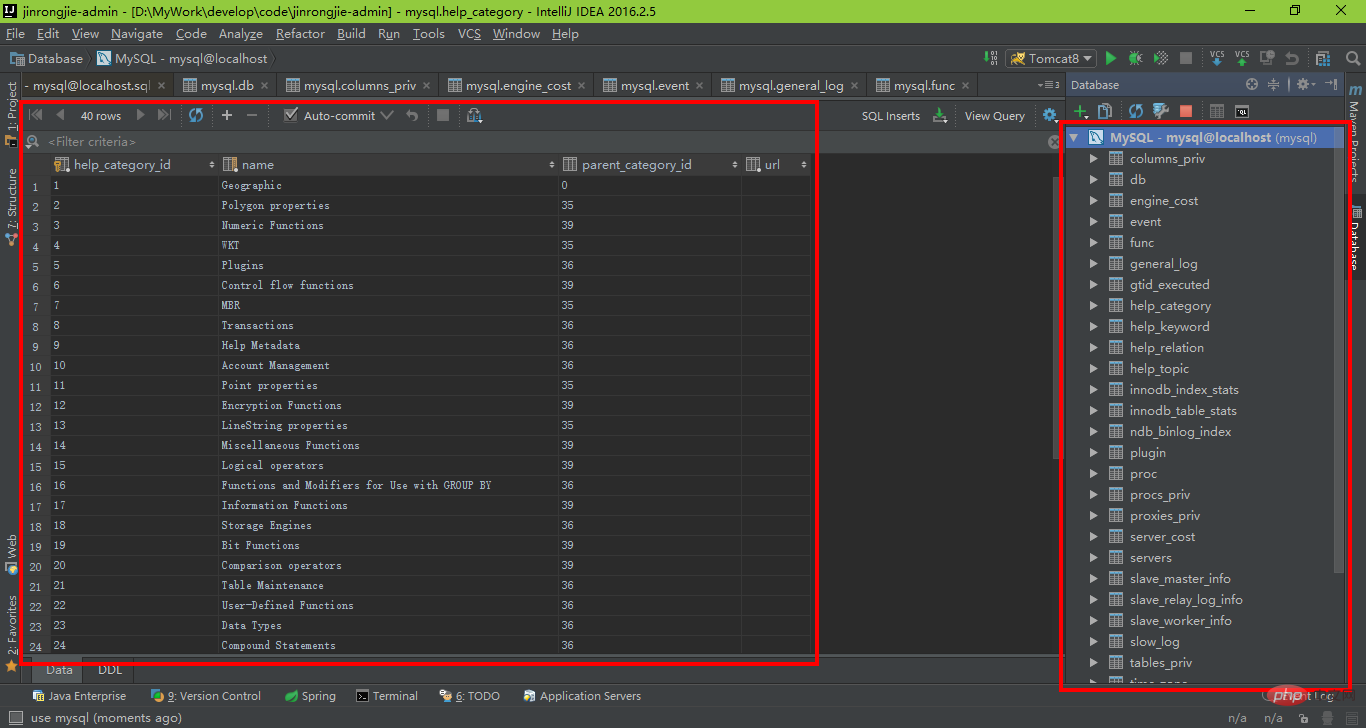
相关文章推荐:
1.idea学习第一步之使用详解
2.idea学习第二步之初次安装强烈建议修改的配置
Atas ialah kandungan terperinci IntelliJ IDEA怎么连接MySQL数据库?. Untuk maklumat lanjut, sila ikut artikel berkaitan lain di laman web China PHP!
 Mysql: Kemahiran penting untuk pemula untuk menguasaiApr 18, 2025 am 12:24 AM
Mysql: Kemahiran penting untuk pemula untuk menguasaiApr 18, 2025 am 12:24 AMMySQL sesuai untuk pemula untuk mempelajari kemahiran pangkalan data. 1. Pasang alat pelayan dan klien MySQL. 2. Memahami pertanyaan SQL asas, seperti SELECT. 3. Operasi data induk: Buat jadual, masukkan, kemas kini, dan padam data. 4. Belajar Kemahiran Lanjutan: Fungsi Subquery dan Window. 5. Debugging dan Pengoptimuman: Semak sintaks, gunakan indeks, elakkan pilih*, dan gunakan had.
 MySQL: Data berstruktur dan pangkalan data hubunganApr 18, 2025 am 12:22 AM
MySQL: Data berstruktur dan pangkalan data hubunganApr 18, 2025 am 12:22 AMMySQL dengan cekap menguruskan data berstruktur melalui struktur jadual dan pertanyaan SQL, dan melaksanakan hubungan antara meja melalui kunci asing. 1. Tentukan format data dan taip apabila membuat jadual. 2. Gunakan kunci asing untuk mewujudkan hubungan antara jadual. 3. Meningkatkan prestasi melalui pengindeksan dan pengoptimuman pertanyaan. 4. Secara kerap sandaran dan memantau pangkalan data untuk memastikan pengoptimuman keselamatan data dan prestasi.
 MySQL: Ciri dan keupayaan utama dijelaskanApr 18, 2025 am 12:17 AM
MySQL: Ciri dan keupayaan utama dijelaskanApr 18, 2025 am 12:17 AMMySQL adalah sistem pengurusan pangkalan data sumber terbuka yang digunakan secara meluas dalam pembangunan web. Ciri -ciri utamanya termasuk: 1. Menyokong pelbagai enjin penyimpanan, seperti InnoDB dan Myisam, sesuai untuk senario yang berbeza; 2. Menyediakan fungsi replikasi master-hamba untuk memudahkan pengimbangan beban dan sandaran data; 3. Meningkatkan kecekapan pertanyaan melalui pengoptimuman pertanyaan dan penggunaan indeks.
 Tujuan SQL: Berinteraksi dengan Pangkalan Data MySQLApr 18, 2025 am 12:12 AM
Tujuan SQL: Berinteraksi dengan Pangkalan Data MySQLApr 18, 2025 am 12:12 AMSQL digunakan untuk berinteraksi dengan pangkalan data MySQL untuk merealisasikan penambahan data, penghapusan, pengubahsuaian, pemeriksaan dan reka bentuk pangkalan data. 1) SQL Melaksanakan operasi data melalui Pilih, Masukkan, Kemas kini, Padam Penyataan; 2) Gunakan pernyataan membuat, mengubah, drop untuk reka bentuk dan pengurusan pangkalan data; 3) Pertanyaan kompleks dan analisis data dilaksanakan melalui SQL untuk meningkatkan kecekapan membuat keputusan perniagaan.
 Mysql for Beginners: Bermula dengan Pengurusan Pangkalan DataApr 18, 2025 am 12:10 AM
Mysql for Beginners: Bermula dengan Pengurusan Pangkalan DataApr 18, 2025 am 12:10 AMOperasi asas MySQL termasuk membuat pangkalan data, jadual, dan menggunakan SQL untuk melakukan operasi CRUD pada data. 1. Buat pangkalan data: createdatabasemy_first_db; 2. Buat Jadual: CreateTableBooks (Idintauto_IncrementPrimaryKey, Titlevarchar (100) NotNull, Authorvarchar (100) NotNull, Published_yearint); 3. Masukkan Data: InsertIntoBooks (Tajuk, Pengarang, Published_year) VA
 Peranan MySQL: Pangkalan Data dalam Aplikasi WebApr 17, 2025 am 12:23 AM
Peranan MySQL: Pangkalan Data dalam Aplikasi WebApr 17, 2025 am 12:23 AMPeranan utama MySQL dalam aplikasi web adalah untuk menyimpan dan mengurus data. 1.MYSQL dengan cekap memproses maklumat pengguna, katalog produk, rekod urus niaga dan data lain. 2. Melalui pertanyaan SQL, pemaju boleh mengekstrak maklumat dari pangkalan data untuk menghasilkan kandungan dinamik. 3.MYSQL berfungsi berdasarkan model klien-pelayan untuk memastikan kelajuan pertanyaan yang boleh diterima.
 MySQL: Membina pangkalan data pertama andaApr 17, 2025 am 12:22 AM
MySQL: Membina pangkalan data pertama andaApr 17, 2025 am 12:22 AMLangkah -langkah untuk membina pangkalan data MySQL termasuk: 1. Buat pangkalan data dan jadual, 2. Masukkan data, dan 3. Pertama, gunakan pernyataan CreatedataBase dan createtable untuk membuat pangkalan data dan jadual, kemudian gunakan pernyataan InsertInto untuk memasukkan data, dan akhirnya gunakan pernyataan PILIH untuk menanyakan data.
 MySQL: Pendekatan mesra pemula untuk penyimpanan dataApr 17, 2025 am 12:21 AM
MySQL: Pendekatan mesra pemula untuk penyimpanan dataApr 17, 2025 am 12:21 AMMySQL sesuai untuk pemula kerana mudah digunakan dan berkuasa. 1.MYSQL adalah pangkalan data relasi, dan menggunakan SQL untuk operasi CRUD. 2. Ia mudah dipasang dan memerlukan kata laluan pengguna root untuk dikonfigurasi. 3. Gunakan Masukkan, Kemas kini, Padam, dan Pilih untuk Melaksanakan Operasi Data. 4. Orderby, di mana dan menyertai boleh digunakan untuk pertanyaan yang kompleks. 5. Debugging memerlukan memeriksa sintaks dan gunakan Jelaskan untuk menganalisis pertanyaan. 6. Cadangan pengoptimuman termasuk menggunakan indeks, memilih jenis data yang betul dan tabiat pengaturcaraan yang baik.


Alat AI Hot

Undresser.AI Undress
Apl berkuasa AI untuk mencipta foto bogel yang realistik

AI Clothes Remover
Alat AI dalam talian untuk mengeluarkan pakaian daripada foto.

Undress AI Tool
Gambar buka pakaian secara percuma

Clothoff.io
Penyingkiran pakaian AI

AI Hentai Generator
Menjana ai hentai secara percuma.

Artikel Panas

Alat panas

MinGW - GNU Minimalis untuk Windows
Projek ini dalam proses untuk dipindahkan ke osdn.net/projects/mingw, anda boleh terus mengikuti kami di sana. MinGW: Port Windows asli bagi GNU Compiler Collection (GCC), perpustakaan import yang boleh diedarkan secara bebas dan fail pengepala untuk membina aplikasi Windows asli termasuk sambungan kepada masa jalan MSVC untuk menyokong fungsi C99. Semua perisian MinGW boleh dijalankan pada platform Windows 64-bit.

DVWA
Damn Vulnerable Web App (DVWA) ialah aplikasi web PHP/MySQL yang sangat terdedah. Matlamat utamanya adalah untuk menjadi bantuan bagi profesional keselamatan untuk menguji kemahiran dan alatan mereka dalam persekitaran undang-undang, untuk membantu pembangun web lebih memahami proses mengamankan aplikasi web, dan untuk membantu guru/pelajar mengajar/belajar dalam persekitaran bilik darjah Aplikasi web keselamatan. Matlamat DVWA adalah untuk mempraktikkan beberapa kelemahan web yang paling biasa melalui antara muka yang mudah dan mudah, dengan pelbagai tahap kesukaran. Sila ambil perhatian bahawa perisian ini

SecLists
SecLists ialah rakan penguji keselamatan muktamad. Ia ialah koleksi pelbagai jenis senarai yang kerap digunakan semasa penilaian keselamatan, semuanya di satu tempat. SecLists membantu menjadikan ujian keselamatan lebih cekap dan produktif dengan menyediakan semua senarai yang mungkin diperlukan oleh penguji keselamatan dengan mudah. Jenis senarai termasuk nama pengguna, kata laluan, URL, muatan kabur, corak data sensitif, cangkerang web dan banyak lagi. Penguji hanya boleh menarik repositori ini ke mesin ujian baharu dan dia akan mempunyai akses kepada setiap jenis senarai yang dia perlukan.

SublimeText3 versi Mac
Perisian penyuntingan kod peringkat Tuhan (SublimeText3)

Notepad++7.3.1
Editor kod yang mudah digunakan dan percuma





